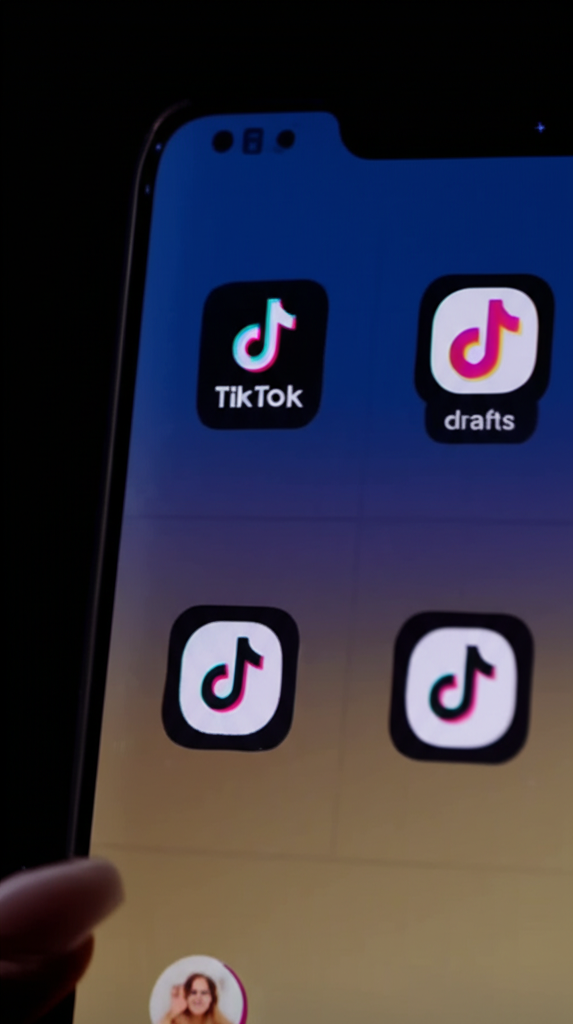TikTokの下書き動画は、クリエイターにとって非常に重要な財産です。
編集途中の動画を保存し、後から再開できるため、動画制作の効率と質を向上させます。
この記事では、TikTokの下書き動画をスマホやPCに保存する方法、おすすめの動画編集アプリ、そして下書き機能を活用して動画作成スキルを向上させる方法を解説します。
下書き動画を安全に管理し、クリエイティブな動画制作に役立てましょう。

TikTokの下書き動画って、どうして保存する必要があるの?

下書き動画を保存しておけば、編集途中の大切な動画を失う心配がなくなります。
- 下書き動画の保存方法
- PCへの転送方法
- おすすめの動画編集アプリ
TikTok下書き動画保存の重要性

TikTokの下書き動画保存は、クリエイターにとって非常に重要な作業です。
なぜなら、下書き動画を保存しておけば、動画編集を中断しても、後からいつでも再開できるからです。
ここでは、下書き動画とは何か、下書き動画保存のメリット、そして下書き動画が消えてしまう原因について解説します。
これらの情報を把握することで、より安心してTikTokの動画制作に取り組めるでしょう。
TikTok下書き動画とは何か
TikTokの下書き動画とは、TikTokアプリ内で作成途中の動画を一時的に保存できる機能のことです。
この機能を利用すれば、動画の編集作業を中断しても、途中まで編集した状態の動画を保存し、後から編集を再開できます。
下書き動画は、自分のプロフィール画面からのみアクセス可能で、他のユーザーに見られることはありません。

TikTokの下書き機能は、動画制作における「一時保存」のようなものだと考えると良いでしょう。
下書き動画保存のメリット
下書き動画を保存することには、3つのメリットがあります。
| 項目 | 説明 |
|---|---|
| 編集作業の中断と再開 | 時間がない時でも、途中まで編集した動画を下書きに保存しておけば、後でゆっくりと編集を再開できる |
| 編集内容のバックアップ | アプリの不具合や誤操作で動画が消えてしまっても、下書きに保存しておけば安心 |
| 複数の動画を同時進行で編集可能 | 複数の動画を下書きに保存しておくことで、様々なアイデアを同時に試したり、気分転換に別の動画の編集に取り組んだりできる |
下書き機能を活用することで、動画制作の柔軟性が向上し、よりクオリティの高い動画を作成できる可能性が高まります。

下書き動画を保存しておけば、編集が中断しても安心だね!
下書き動画が消える原因
TikTokの下書き動画が消えてしまう原因として、主に3つのケースが考えられます。
| 原因 | 説明 |
|---|---|
| アプリのアップデートまたは再インストール | TikTokアプリをアップデートしたり、再インストールしたりすると、下書き動画が消えてしまうことがあります。 |
| キャッシュデータの削除 | スマートフォンのキャッシュデータを削除すると、下書き動画が消えてしまうことがあります。 |
| 端末の故障または紛失 | スマートフォンが故障したり、紛失したりした場合、下書き動画を復元することは非常に困難です。 |
万が一の事態に備えて、重要な下書き動画は、早めにスマホに保存しておくことをおすすめします。
スマホへの保存方法|TikTok下書き動画
TikTokで作成した下書き動画をスマホに保存する方法は、TikTokユーザーにとって重要な関心事です。
下書き動画をスマホに保存する方法を理解することで、動画編集の自由度を高め、データ管理を効率化できます。
ここでは、TikTok下書き動画をスマホに保存する具体的な手順を解説します。
公開範囲を「自分のみ」に設定する手順
TikTokで下書き動画をスマホに保存する際、公開範囲を「自分のみ」に設定することは、プライバシーを保護する上で不可欠なステップです。
自分だけが見られる状態にすることで、誤って公開されるリスクを回避できます。
- 下書き動画を開きます。
- 投稿画面に進みます。
- 「公開範囲」を「自分のみ」に設定します。

公開範囲を「自分のみ」に設定する意味って何?

自分だけが見れるように設定することで、プライバシーを保護できるんです。
「デバイスに保存」オプションの活用方法
「デバイスに保存」オプションを活用することで、TikTokアプリから直接、下書き動画をスマホに保存できます。
このオプションは、動画を安全に管理し、他のプラットフォームでの利用を可能にする便利な機能です。
- 投稿画面の「その他のオプション」を開きます。
- 「デバイスに保存」をオンにします。
- 動画を投稿(自分のみに公開)して保存します。
| 項目 | 説明 |
|---|---|
| デバイスに保存 | オンにすると、投稿時に動画がスマホに保存されます |
| その他のオプション | ハッシュタグの追加や、コラボレーターの追加などが可能です |
iPhone・Android別の保存方法
iPhoneとAndroidでは、TikTok下書き動画の保存方法に若干の違いがあります。
それぞれのOSに合わせた手順を理解することで、スムーズに動画を保存できます。
| 保存方法 | iPhone | Android |
|---|---|---|
| 手順 | 1. TikTokアプリを開く 2. 下書き動画を選択 3. 公開範囲を「自分のみ」に設定 4. 「デバイスに保存」をオンにして投稿 | 1. TikTokアプリを開く 2. 下書き動画を選択 3. 公開範囲を「自分のみ」に設定 4. 「デバイスに保存」をオンにして投稿(Androidの場合は、保存場所を指定する場合があります) |
| 注意点 | iPhoneでは、iOSのバージョンによってUIが異なる場合があります | Androidでは、機種によって保存場所の設定方法が異なる場合があります |
PCへの転送方法|TikTok下書き動画
TikTokで作成した下書き動画をPCに転送する方法を知っておくと、編集作業がより快適になります。
PCの大画面で細部まで確認したり、高度な編集ソフトを利用したりすることで、動画のクオリティをさらに向上させることが可能です。
ここでは、PC版TikTokの利用、USBケーブル接続の活用、クラウドストレージサービスの利用について解説します。
それぞれの方法を理解し、自分に合った方法で下書き動画をPCに転送しましょう。
PC版TikTokの利用
PC版TikTokを利用することで、スマホで作成した下書き動画をPCに転送し、編集や管理が容易になります。
PC版TikTokは、ウェブブラウザでTikTokの公式サイトにアクセスするか、Windows版アプリをダウンロードして利用可能です。

PC版TikTokってスマホ版と何が違うの?

PC版TikTokでは、動画の視聴や検索に加え、動画のアップロードや編集も可能です。
PC版TikTokを活用することで、より効率的な動画編集環境を構築できます。
USBケーブル接続の活用
USBケーブル接続は、スマホ内の下書き動画をPCに直接転送する、シンプルかつ確実な方法です。
スマホとPCをUSBケーブルで接続し、スマホ側の設定で「ファイル転送」または「MTP」を選択すると、PCからスマホのストレージにアクセスできます。
| 項目 | 説明 |
|---|---|
| 接続方法 | スマホとPCをUSBケーブルで接続 |
| スマホ側の設定 | 「ファイル転送」または「MTP」を選択 |
| PCからのアクセス | スマホのストレージにアクセスし、動画ファイルをコピー |
| メリット | 高速なデータ転送、オフラインでの作業が可能 |
| デメリット | USBケーブルが必要、スマホとPCを物理的に接続する必要がある |
USBケーブル接続を活用すれば、大容量の動画ファイルもスムーズに転送できます。
クラウドストレージサービスの利用
クラウドストレージサービスを利用することで、スマホとPC間で下書き動画を簡単に共有できます。

どのクラウドストレージサービスがおすすめ?

Google Drive、Dropbox、iCloud Driveなど、多くのクラウドストレージサービスが利用可能です。
これらのサービスに下書き動画をアップロードし、PCからダウンロードすることで、動画を転送できます。
| 項目 | 説明 |
|---|---|
| 利用可能なサービス | Google Drive、Dropbox、iCloud Driveなど |
| 手順 | スマホからクラウドストレージに動画をアップロードし、PCからダウンロード |
| メリット | 複数のデバイス間で簡単に共有可能、バックアップとしても利用可能 |
| デメリット | インターネット環境が必要、ストレージ容量に制限がある場合がある |
クラウドストレージサービスを活用すれば、場所を選ばずに下書き動画を共有できます。
おすすめ|TikTok動画管理・編集アプリ
TikTok動画をさらに魅力的にするために、動画管理・編集アプリの活用が重要です。
これらのアプリを使うことで、よりクリエイティブで高品質な動画を作成できます。
以下に、おすすめのTikTok動画管理・編集アプリを紹介し、それぞれの特徴を強調します。
CapCut
CapCutは、TikTok公式の動画編集アプリであり、初心者でも簡単にプロ並みの編集が可能です。
豊富な編集機能と直感的な操作性が特徴で、多くのTikTokユーザーに利用されています。
| 項目 | 内容 |
|---|---|
| 編集機能 | カット、トリミング、速度調整、フィルター、エフェクト、テキスト追加、音楽追加など |
| 特徴 | TikTokとの連携がスムーズ、豊富な素材ライブラリ、無料で使用可能 |
| おすすめポイント | 初心者でも使いやすいインターフェース、TikTokに最適化された機能 |
| 利用料金 | 無料 |
| 対応OS | iOS, Android |
| ウォーターマークの有無 | デフォルトでは表示されるが、設定で非表示にできる |
BeeCut
BeeCutは、多機能でありながらシンプルな操作性が魅力の動画編集アプリです。
TikTokだけでなく、様々なプラットフォームに対応した動画作成が可能です。
| 項目 | 内容 |
|---|---|
| 編集機能 | カット、トリミング、速度調整、フィルター、エフェクト、テキスト追加、PIP(ピクチャーインピクチャー)など |
| 特徴 | 多様なアスペクト比に対応、豊富なテンプレート、直感的な操作性 |
| おすすめポイント | 様々なプラットフォームに対応、初心者から上級者まで利用可能 |
| 利用料金 | 無料版あり、有料プランで機能拡張 |
| 対応OS | iOS, Android, Windows, Mac |
| ウォーターマークの有無 | 無料版では表示される |
VN
VNは、プロレベルの動画編集をスマホで実現できるアプリです。
高度な編集機能と自由度の高いカスタマイズ性が特徴で、クリエイターからの支持を集めています。
| 項目 | 内容 |
|---|---|
| 編集機能 | カット、トリミング、速度調整、フィルター、エフェクト、テキスト追加、キーフレームアニメーション、カラーグレーディングなど |
| 特徴 | プロレベルの編集が可能、豊富なエフェクト、無料で使用可能 |
| おすすめポイント | 高度な編集機能が充実、クリエイティブな表現が可能 |
| 利用料金 | 無料 |
| 対応OS | iOS, Android |
| ウォーターマークの有無 | なし |

どのアプリを選べば良いか迷うなぁ…

それぞれのアプリの特徴を比較して、自分に合ったものを選びましょう。
これらのアプリを活用することで、TikTok動画のクオリティを向上させ、より多くの視聴者を引きつけることが可能です。
それぞれのアプリの機能を理解し、最大限に活用することで、あなたのTikTok動画はさらに輝きを増すでしょう。
TikTok下書き機能の活用|動画作成スキル向上へ
TikTokの下書き機能は、動画作成スキルを向上させるための強力なツールです。
下書き機能を活用することで、編集スキルを磨き、より魅力的な動画コンテンツを制作できます。
ここでは、下書き機能の応用、編集テクニックの向上、動画コンテンツ企画への活用について解説していきます。
下書き機能の応用
TikTokの下書き機能は、未完成の動画を一時的に保存できる便利なツールです。
下書き機能を応用することで、さまざまな編集テクニックを試したり、アイデアを練り直したりする時間を確保できます。

TikTokの下書き機能って、どんな時に使うのがおすすめなの?

下書き機能は、動画のアイデアを試したり、編集の練習をしたりするのに最適です。
編集テクニックの向上
TikTokの編集テクニックは多岐に渡り、常に新しい技術が登場します。
下書き機能を活用することで、これらの編集テクニックをじっくりと試せるため、表現の幅を広げることが可能です。

編集が苦手だけど、どうすれば上手くなるの?

下書き機能を活用して、色々なエフェクトやトランジションを試してみましょう。
動画コンテンツ企画への活用
TikTokで人気の動画を作るには、入念な企画が欠かせません。
下書き機能を活用することで、複数の動画アイデアをストックし、それぞれを試作しながら、最適なコンテンツを見つけ出すことができます。
よくある質問(FAQ)
- TikTokの下書き動画は他の人に見られますか?
-
いいえ、TikTokの下書き動画は自分のアカウントにのみ保存され、他のユーザーには公開されません。
- 下書き動画を誤って削除してしまいました。復元できますか?
-
いいえ、一度削除した下書き動画は復元できません。
重要な動画は事前にスマホやPCに保存しておくことをおすすめします。
- TikTokの下書き動画をスマホに保存する方法は?
-
はい、下書き動画を投稿する際に「デバイスに保存」オプションをオンにすることで、スマホに保存できます。
また、公開範囲を「自分のみ」に設定することで、プライバシーを保護しながら保存できます。
- PCでTikTokの下書き動画を編集したいのですが、転送する方法はありますか?
-
はい、PC版TikTokを利用するか、USBケーブルでスマホとPCを接続して動画ファイルを転送できます。
また、クラウドストレージサービスを利用して、スマホからアップロードし、PCからダウンロードする方法もあります。
- TikTokの動画編集におすすめのアプリはありますか?
-
はい、CapCut、BeeCut、VNなどのアプリがおすすめです。
これらのアプリは、カット、トリミング、速度調整、フィルター、エフェクト、テキスト追加など、豊富な編集機能を備えています。
- TikTokの下書き機能を活用して動画作成スキルを向上させるにはどうすれば良いですか?
-
下書き機能を活用して、さまざまな編集テクニックを試したり、複数の動画アイデアをストックしたりすることで、動画作成スキルを向上させることができます。
積極的に下書き機能を活用して、自分なりの表現方法を見つけましょう。
まとめ
TikTokクリエイターにとって、下書き動画の保存は非常に重要です。
この記事のポイント
- 下書き動画保存の重要性
- スマホ・PCへの保存方法
- おすすめの動画管理・編集アプリ
この記事では、下書き動画の保存方法からPCへの転送方法、おすすめの動画編集アプリまで、幅広く解説しました。
今回の情報を参考に、下書き機能を活用して、より魅力的な動画を作成してみてはいかがでしょうか。